상세 컨텐츠
본문

내가 크몽이나 다른 목적에 의해 ppt를 제작하면서
느낀 powerpoint에서의 유용한 기능을 소개하고자 한다.
이번엔 ppt 작업을 좀더 빠르게 할 수있는 기능을 위주로 얘기하겠다.
1. 서식복사, 붙여넣기
<단축키>
ctrl+shift+c (서식복사)
ctrl+shift+v (서식붙여넣기)
거의 ppt 하나 작업당 수백번을 쓰는 것 같은 이 기능은
아예 단축키를 외워놓고 활용하는 게 낫다.
먼저 바꾸려는 스타일의 도형을
선택한 후에 서식을 복사하고

바꾸려는 스타일의 도형들을 선택한 후
서식 붙여넣기를 하면 도형내 텍스트 형태와 도형 색상 등의 서식이 변경된다.

2. 스포이트(색상카피)
<단축키>
도형 채우기 클릭 후
단축키 'E'
원하는 색상으로 빠르게 바꾸고자 할 때 쓰인다.
설령 원하는 컬러의 사진이나 이미지를
ppt 캔버스에 옮겨 놓은 다음에
그 부분을 스포이트 기능을 통해
색상을 복제할 때 용이하게 쓰인다.

일단 색상을 바꾸려는 도형을 클릭한다.
그 다음 그리기 도구(서식) 클릭한다.
그 다음 도형 채우기 클릭 후
스포이트 버튼(단축키 E)를 클릭!

그러면 스포이트 모양으로 마우스 커서가 바뀌고
원하는 색상 위에서 클릭을 한다.
그러면 바꾸려는 도형의 색상이
클릭한 곳의 색상과 동일하게 변경된다!
3. 빠른메뉴 모음
자주 쓰이는 기능을 빠른 실행 도구에 옮겨놓음으로써
재빠르게 명령을 수행할 수 있도록 한다.
매우 자주 사용하는 기본 기능이므로
내 쓰임새에 따라서 미리 등록을 해두자!

원하는 메뉴에 마우스를 대고
우클릭을 하면 위와 같은 메뉴가 나온다.
"거기서 빠른 실행 도구 모음에 추가"를 클릭하면
자동으로 빠른 실행 도구모음에 등록된다.

왼쪽 상단에 다음과 같이 내가 등록한 메뉴들을 볼 수 있다.
이는 Alt + 1, 2, 3, 4, ...
이렇게 순차적으로 단축키가 등록된다.
나같은 경우 Alt 4정도 까지(4개)는
단축키로 재빠르게 사용하는 편이고
나머지는 마우스 클릭을 통해서 활용한다.
<나만의 빠른 실행 도구모음>
첫번째: 슬라이드 마스터 보기
PT작업시 공통된 레이아웃을 구성해야 하는 게
거의 필수적이기 때문에
1번으로 등록해 놓았다.
두번째: 사용자 지정 슬라이드 크기
마찬가지로 처음 작업할 때
슬라이드 자체의 크기( A4, B4기준 , 가로/세로, 등)를
조정하는 것은 필수적인 기능이므로
이를 2번으로 등록해 놓았다.
세번째: 텍스트 맞춤
도형 내에서 텍스트를 상/중/하단에 정렬하도록 하는 기능이다.
이 또한, 도형으로 PPT를 꾸미는 횟수가 많기 때문에
자주 쓰는 기능으로 3번에 등록해 놓았다.
그 외, 도형만들기와 정렬과 같은 기능을 추가적으로 등록해 놓았다.
꼭 이렇게 할 필요는 없고 개인의 작업스타일에 따라서
등록해 놓으면 좋을 것이다.
처음엔 손에 잘 안익더라도 추후에는 이처럼 편한 기능이 없다.
4. f4(이전 작업 다시하기)
단축키: F4 키
이 기능은 파워포인트 뿐만 아니라
엑셀과 워드 등의 오피스에서
매우 유용하게 사용할 수 있는 기능이다.

일단 작업을 수행한다.
예시에서는 네모 박스의 색상을 노란색에서 하늘색으로 변경하고자 한다.

그런데 깜박하고 다른 네모 박스의 색을 바꾸지 못했다고 한다면,
색을 바꾸는(이전 작업을 똑같이 수행하는) 가장 빠른 방법은
F4키를 이용하는 것이다.
바꾸고자 하는 도형을 클릭한 다음(반드시 클릭해야 한다!)
F4키를 눌러서
색상을 하늘색으로 변경한다.
이전 작업 반복하기 기능은
매우 유용하게 쓰일터이니
반드시 익혀두면 도움이 될 것이다.
점차적으로 많은 직장인들이 투잡을 고민하고 있습니다.
제가 직장생활을 하는 동안에도 많은 동료들이 배달대행, 식당 아르바이트와 같은 일들을
부업으로 하는 모습을 보아왔습니다.
그렇지만 그렇게 힘들게까지 돈을 벌어야할까하는 생각이 들었고,
직장 경험의 전문성을 살리면서 부가적인 수익을 창출할 수 있는 방법을 고민했습니다.
PPT 제작스킬은 직장인 대부분이 지니고 있는 능력입니다.
그 능력을 조금만 갈고 닦는다면 다양한 재능판매 플랫폼에서 많은 수익을 창출할 수 있음을 알게 되었고,
저 역시 재능판매 전문가로서 활동하기 시작했습니다.
생각보다 많은 사람들이 의뢰하며,
짧은 시간에 꽤 많은 수입을 벌어들일 수 있는 방법이기에 투잡을 하기엔 이보다 좋은 방법이 없었습니다.
큰 전문성을 요하지 않으면서 적절하게 시간을 조절해가며 작업을 마쳤을 때의 성취감까지 느껴지는
이 일에 대한 노하우가 쌓이면서 많은 사람들과 공유를 하면 좋을 것 같다는 생각이 들었습니다.
이런 계기로 결국 이 전자책 발행을 준비를 하게 되었습니다.
이 책은 서론-본론-결론으로 구성되어 있으며,
PPT 제작 스킬을 능숙하게 만들어주기 위한 필수 기능들을 소개하고
재능판매를 위해 플랫폼에서의 전문가 등록부터 고객과의 의뢰협상,
그리고 마지막으로 빠르게 PPT 제작을 하여 수익을 창출하는 과정까지
상세하게 안내해드립니다.
나아가 고객들의 유형과 요청사항에 따라서
어떻게 처리해야 하는지와 같은 꿀팁들도 많이 담겨있으니 기대해주세요!^^
그리 많지 않은 60페이지 분량으로 읽는 분들도 부담없이 도전하시고
PPT 전문가가 되실 수 있도록 도와드립니다.
배달대행이나 몸을 쓰는 아르바이트 같은 일을 할 필요 없도록
최고의 투잡 기술을 익히실 수 있게끔 하겠습니다.
많은 사람들이 제 글을 읽으면서 좀 더 밝은 직장생활을 하거나 프리랜서로서
강력한 무기를 들 수 있기를 바랍니다.
5월 가정의달 할인가 행사!
49,000원 --> 29,000원
https://taling.me/Talent/Detail/43941
PPT제작을 통해 투잡하기 노하우 A to Z | 탈잉
# 목차 서론 1. 왜 PPT 스킬을 익혀야 하는가? 본론 1. 기본기 확립(신속한 PPT 제작을 위한 필수 기능) 2. 전문가 등록을 위한 기본기 연습 및 포트폴리오 구성 3. 전문가로 등록하기 전에! 4. 전문가
taling.me
https://www.otwojob.com/product/PRANZm9ndiEm2iPfEG9I
[비즈니스문서 - 기타] [전자책]_파워포인트(PPT) 작업 투잡으로 월 100만원을 버는 노하우를 제공
판매가격:29,000원, 5월 가정의달 할인가 행사!49,000원 --> 29,000원 # 인사말 점차적으로 많은 직장인들이 투잡을 고민하고 있습니다. 제가 직장생활을 하는 동안에도 많은 동료들이 배달대행, 식당
www.otwojob.com
'PPT(파워포인트) > PPT 정보' 카테고리의 다른 글
| 사업계획서 등의 발표형 PPT 작업시 유의해야할 팁 3가지 (0) | 2021.08.18 |
|---|---|
| 보고서형 PPT 작업시 유의해야할 팁 3가지 (0) | 2021.08.11 |
| PPT 제작스킬이 주는 효과! 디지털 노마드의 동기부여 (0) | 2021.08.10 |
| 초보자를 위한 PPT 제작시 알아두면 유용한 기능 Top3 (0) | 2021.08.07 |
| 빠른 PPT 작업을 위해 반드시 즐겨찾기를 해야 할 웹사이트 Top 4 (0) | 2021.08.03 |
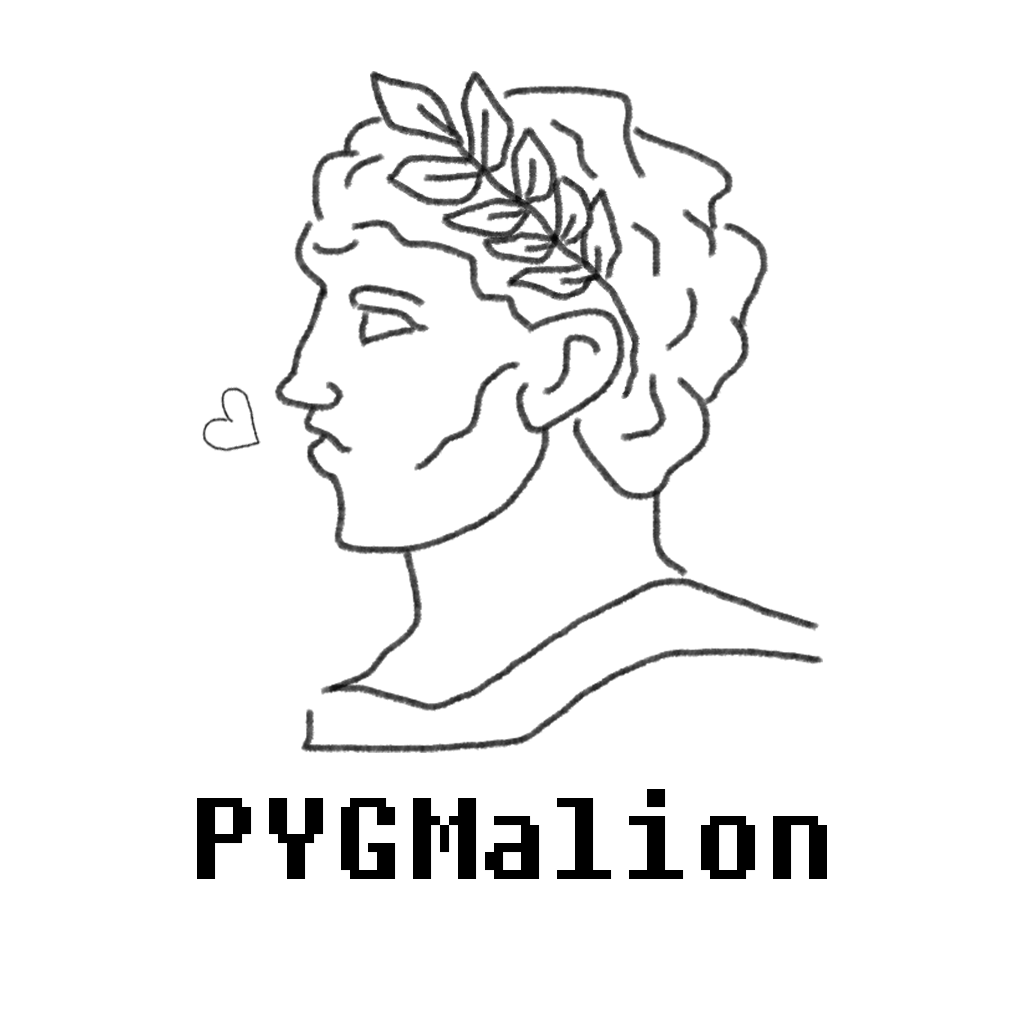
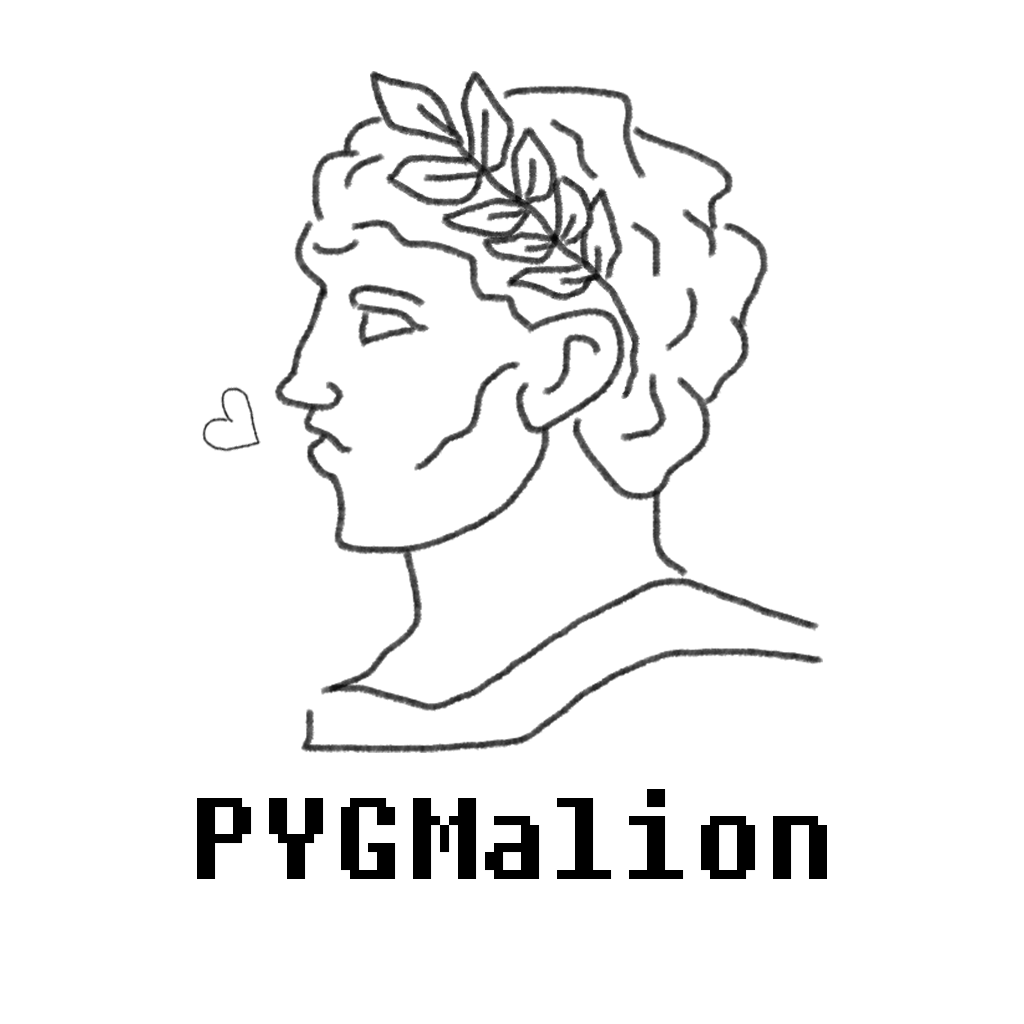





댓글 영역